عندما تضيف أجهزة إلى منزلك الذكي ، فعادة ما يتعين عليك تنزيل تطبيقات إضافية واستخدامها ، وهو أمر محبط ومربك. يمكنك تجنب كل ذلك – ولست بحاجة إلى مركز للقيام بذلك. أنت فقط بحاجة إلى تطبيق.
مفتاح Smarthome Bliss: تطبيق واحد
هل يتحكم Alexa أو Google أو Philips أو Smart Life أو Magic Home في الأضواء في هذه الغرفة؟
إلى جانب الصوت ، فإن أفضل طريقة للتحكم في منزلك الذكي هي من خلال تطبيق واحد. هذا صحيح بشكل خاص إذا تفاعل العديد من أفراد الأسرة مع منزلك الذكي. إذا كان الجميع يتساءل دائمًا عن التطبيق الذي يتحكم في أضواء غرفة المعيشة وأي منها يتحكم في المقابس الذكية ، فقد تميل إلى الاستسلام في حالة الإحباط.
بل إنه أسوأ عندما تضطر إلى تغيير الخيارات التي نادرًا ما تستخدم ، مثل الإجراءات الروتينية أو المؤقتات أو المشاهد. إذا كنت لا تتذكر التطبيق الذي يغلق الباب كل يوم ، فسيتعين عليك البحث في كل منهم واحدًا تلو الآخر.
ومع ذلك ، إذا كنت تتحكم في جميع وظائف جميع أجهزتك المنزلية الذكية من خلال تطبيق واحد ، يمكنك التخلص من كل (أو معظم) الالتباس. عند التهيئة بشكل صحيح ، فإنك تحتاج فقط إلى التطبيقات الأخرى لتحديثات البرامج الثابتة ، وفي بعض الأحيان ، بعض الميزات الإضافية.
لديك خيارات لاستخدام التطبيق
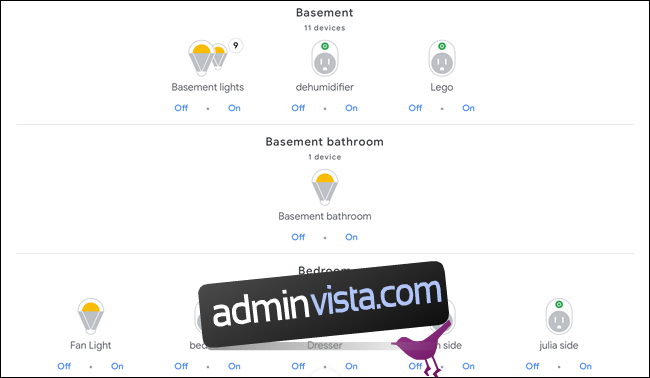 تأتي هذه الوحدات من أربعة مصادر مختلفة.
تأتي هذه الوحدات من أربعة مصادر مختلفة.
قد لا يحتاج المنزل الذكي العادي إلى إجراءات معقدة بشكل لا يصدق ، وفي هذه الحالة سيعمل إما Google Home أو Alexa بشكل جيد كتطبيقك الوحيد. المكافأة هنا هي أن كل ما تبذلونه smartphonesوالأجهزة اللوحية وأدوات التحكم الصوتي كلها في مكان واحد.
تحتاج إلى التأكد من أن جميع أجهزتك تدعم مساعد الصوت الخاص بك. لكن هذه القائمة تتزايد طوال الوقت. إذا كنت تمتلك بالفعل مكبرات صوت Google Home أو Alexa ، ففكر بالتأكيد ما إذا كانت أي أداة منزلية ذكية تشتريها متوافقة معهم.
إذا كنت واحدا Apple-Hell ، يمكنك استخدام HomeKit وتطبيق Home. ولكن تمامًا مثل Google Home و Alexa ، تحتاج إلى التأكد من أن جميع أجهزتك تدعم HomeKit. HomeKit له بعض المزايا المميزة (مثل Apple Watch-دعم) ، واعتمادًا على أجهزتك ، المزيد من التحكم المحلي. هذا يعني أنه ستتم معالجة بعض أوامرك بشكل أسرع من معالجتها مع Alexa أو Google Home.
إذا كنت تمتلك مركزًا ذكيًا ، مثل SmartThings أو Wink أو Insteon أو Hubitat أو HomeSeer ، فإن لديهم أيضًا تطبيقات بها لوحات تحكم للتحكم في أجهزتك. ومع ذلك ، قد لا تتمكن من التحكم في جميع ميزات التطبيق (مثل الإجراءات). بالإضافة إلى ذلك ، فإن العديد من أجهزة Wi-Fi التي تم إنشاؤها لـ Alexa و Google Home غير متوافقة مع لوحات الوصل.
لا تقدم Hubs أيضًا تحكمًا صوتيًا مدمجًا ، لذلك لا يزال يتعين عليك إقران كل شيء بتطبيق Google Home أو Alexa إذا كنت تريد ذلك. لكن المحاور الذكية توفر عمومًا أتمتة أكثر قوة من المساعدين الصوتيين.
كيفية إعداده
لسوء الحظ ، لا يعني “التحكم في تطبيق واحد” “تثبيت تطبيق واحد”. للبدء ، ما زلت بحاجة إلى تثبيت التطبيق المرتبط بجهاز المنزل الذكي الجديد. يمكنك استخدامه لإعداد الجهاز وتشغيله. ثم تقوم بتوصيله بالحل الخاص بك باستخدام تطبيق ، سواء كان Google Home أو Alexa أو HomeKit.
بالنسبة إلى Google Home ، افتح تطبيق Home ، وانقر على زر الإضافة ، وانقر على “إعداد الجهاز” ، ثم انقر على خيار “Works with Google”. يمنحك تطبيق Google Home قائمة بالشركات المصنعة. ابحث عن الخيار المناسب واتبع عملية الربط.
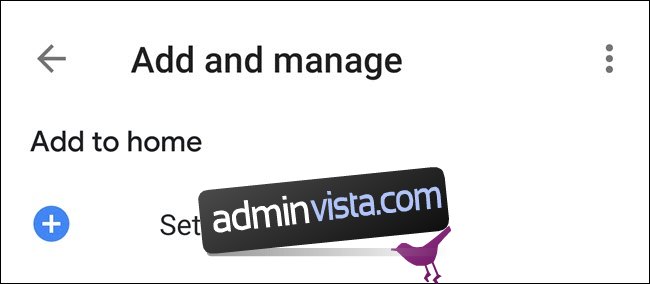
عملية اليكسا مماثلة. افتح تطبيق Alexa ، وانقر على قائمة الهامبرغر أعلى اليسار ، ثم انقر على “إضافة جهاز”. حدد فئة الجهاز الذكي – على سبيل المثال “خفيف الوزن” أو “قابس”. حدد الشركة المصنعة لها واتبع التعليمات لربط حساباتك.
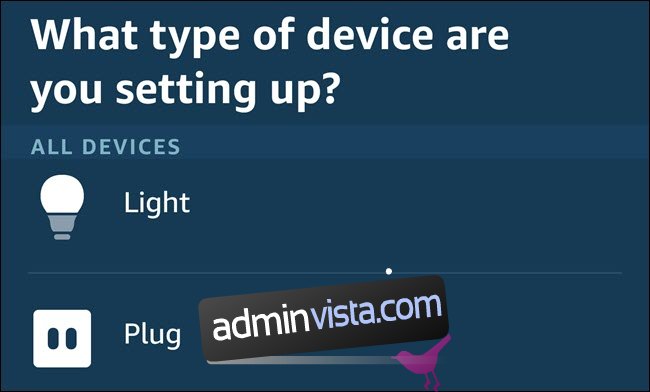
HomeKit لديه أكثر العمليات سهولة لإضافة جهاز. انقر على “إضافة ملحق” ثم استخدم كاميرا iPhone أو iPad لمسح رمز الاستجابة السريعة الموجود على علبة الجهاز. اتبع التعليمات لتسمية الجهاز وإضافته إلى الغرفة.
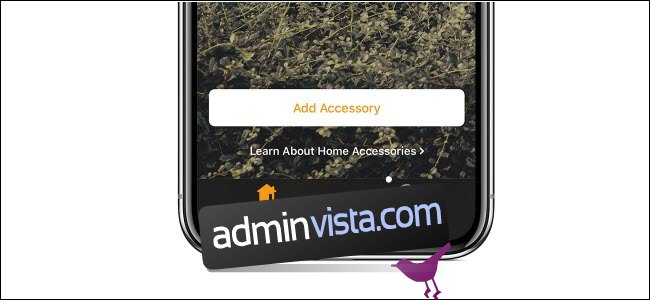
لكل محور ذكي طرق مختلفة لإضافة الأجهزة. يمكن أن تختلف العملية أيضًا اعتمادًا على نوع الجهاز (Z-wave ، Zigbee ، المصباح الكهربائي ، مفتاح الإضاءة ، إلخ). يمكنك التحقق من موقع الويب الخاص بـ smarthub الخاص بك لمعرفة الطريقة الحالية لإضافة جهاز.
يمكنك أيضًا إعداد المشاركة لأفراد عائلتك ، بحيث يمكن للجميع الوصول باستخدام تطبيق واحد. في تطبيق Google Home ، انقر على “إضافة” ثم اختر “دعوة عضو في المنزل”. بالنسبة إلى Alexa ، قم بتسجيل الدخول إلى موقع Amazon Household وأضف أعضاء إلى أسرة Alexa الخاصة بك. في تطبيق Apple’s Home ، اضغط على أيقونة Home في الزاوية العلوية اليسرى. انقر على “إعدادات الصفحة الرئيسية” ثم انقر على المنزل (ربما يكون لديك هذا فقط) الذي تريد دعوة شخص ما إليه. ضمن قسم الأشخاص ، اضغط على “دعوة” واتبع التعليمات.
لا يزال يتعين عليك استخدام التطبيق الأصلي (في بعض الأحيان)
على الرغم من الهدف من تطبيق واحد ، يجب ألا تقوم بإلغاء تثبيت التطبيق الأصلي للأجهزة الذكية الخاصة بك. لا يزال عليك استخدامها في بعض الأحيان. على سبيل المثال ، لا يمكن لـ Alexa و Google ترقية البرامج الثابتة الخاصة بمقابسك الذكية ، لذلك عليك القيام بذلك من خلال التطبيق الأصلي.
في بعض الأحيان ، تفقد أيضًا بعض الميزات عند الانتقال إلى تطبيق آخر. على سبيل المثال ، يوفر تطبيق Philips Hue المزيد من خيارات الألوان لمصابيح الإضاءة الخاصة بك أكثر من تطبيق Google Home. في هذه الحالة المحددة ، قد يكون من الجيد إنشاء مشهد في تطبيق Philips Hue (قد تكون هناك خيارات مماثلة للأجهزة الأخرى في تطبيقاتها المحددة).
يقدم كل من Google Home و Alexa و HomeKit قدرًا من دعم المشهد ، اعتمادًا على الجهاز ، مما يسمح لك بالبقاء في تطبيقك الفردي كثيرًا. ومع ذلك ، لمزيد من التحكم الدقيق ، ستظل بحاجة إلى التطبيق الأصلي.
ومع ذلك ، إذا كان بإمكانك التحكم في 90 بالمائة على الأقل من أجهزتك ، وإجراءاتك ، وأجهزة ضبط الوقت ، وما إلى ذلك في تطبيق واحد ، فسوف تقضي وقتًا أقل بكثير في محاولة معرفة التطبيق الذي تريد استخدامه. وستشكرك أنت وبقية أفراد عائلتك على بذل الجهد.
